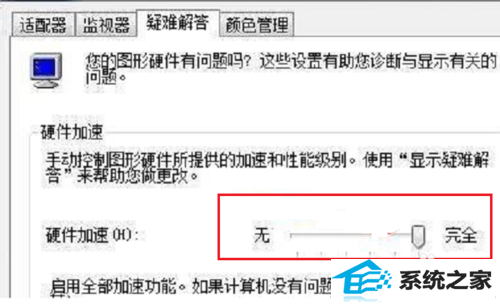w732位精简系统怎么开启显卡硬件加速
现如今很多游戏都是支持硬件加速的,加速之后游戏效果不错,那么w732位精简系统怎么开启显卡加速呢?许多新手用户都不知道开启显卡加速的操作,所以今天小编给大家带来w732位精简系统开启显卡加速的详细步骤。如果你想要关闭显卡加速功能,也可以参考下文内容。
在我们平常时观看视频或者玩游戏的过程中,有时候会遇到画面很不流畅,所以一般都会开启显示卡的硬件加速,虽然显卡加速功能能够在一定的程度上提高显示效果,但是有时候也会导致显卡花屏和玩游戏卡屏,那么就有不少用户想要禁用它却又不知道要如何操作,现在就赶紧随小编来学习一下w732位精简系统怎么开启显卡硬件加速吧。
w732位精简系统显卡硬件加速怎么开启?为什么要开启显卡硬件加速?如果用户在玩游戏或者看视频的时候发现当前动态视野(视频)不够流畅,就可以开启显卡硬件加速来弥补硬件性能的问题。
方法/步骤
1:第一步我们首先查看一下电脑上显卡硬件加速有没有开启,按win+R键打开运行,输入“dxdiag”,如下图所示:
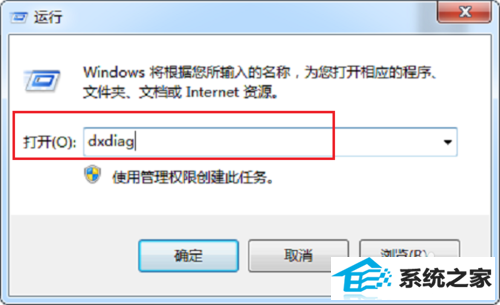
2:第二步点击确定之后,会弹出directx诊断工具框,点击是,如下图所示:
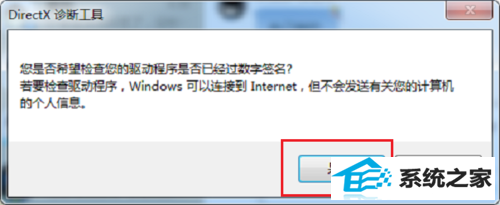
3:第三步进去directx诊断工具界面之后,可以看到系统信息,点击显示项,如下图所示:
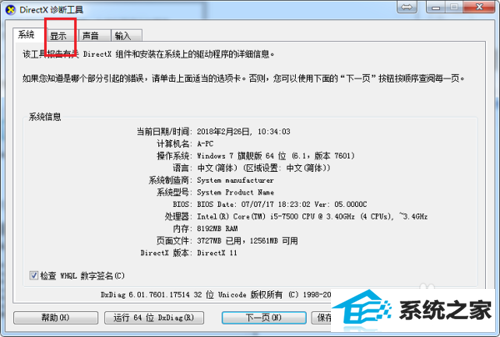
4:第四步进去显示界面之后,可以看到显卡硬件加速有没有开启,主要包括directdraw加速,direct3d加速,AGp纹理加速,如下图所示:
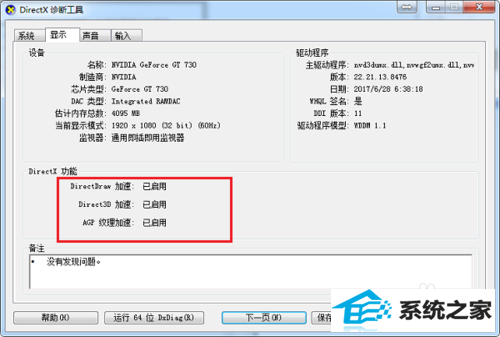
5:第五步如果没有开启显卡硬件加速,鼠标右键桌面,选择屏幕分辨率,进去之后,点击高级设置,如下图所示:
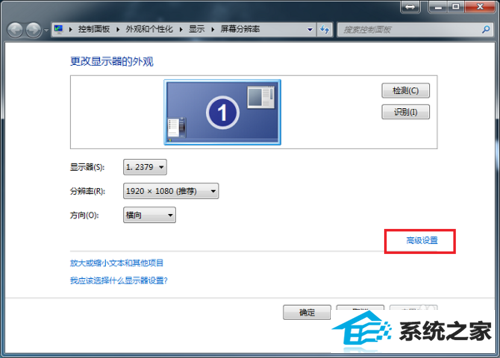
6:第六步进去屏幕分辨率疑难解答界面,将硬件加速中调为安全,需要注意的是需要驱动更新为最新驱动,如下图所示: